
Đề cương ôn tập học kì 2 môn Tin học 7 năm 2018-2019 - Trường THCS&THPT Võ Nguyên Giáp
lượt xem 3
download
 Download
Vui lòng tải xuống để xem tài liệu đầy đủ
Download
Vui lòng tải xuống để xem tài liệu đầy đủ
Đề cương ôn tập học kì 2 môn Tin học 7 năm 2018-2019 - Trường THCS&THPT Võ Nguyên Giáp là tài liệu ôn thi rất hữu ích dành cho các bạn học sinh lớp 7, giúp các em củng cố kiến thức, trau dồi thêm kỹ năng làm bài thi để hoàn thành tốt nhất bài thi Tin học trong kì thi hết học kì 2 sắp tới.
Bình luận(0) Đăng nhập để gửi bình luận!
Nội dung Text: Đề cương ôn tập học kì 2 môn Tin học 7 năm 2018-2019 - Trường THCS&THPT Võ Nguyên Giáp
- NHẬN THÔNG VẬN TỔNG Cấp độ BIẾT HIỂU DỤNG Chủ đề THẤP CAO BÀI 8: SẮP XẾP VÀ LỌC DỮ LIỆU Số câu 4 2 1 6 Số điểm BÀI 9: TRÌNH BÀY DỮ LIỆU BẰNG BIỂU ĐỒ Số câu 5 2 1 7 Số điểm BÀI 10LUYỆN GÕ PHÍM NHANH BẰNG TYPING TEST Số câu 5 2 12 Số điểm Bài 11: HỌC ĐẠI SỐ VỚI GEOGEBRA Số câu 3 1 4 Số điểm BÀI 12: HỌC HÌNH PHẲNG VỚI GEOGEBRA 3 1 4 TỔNG CỘNG SỐ CÂU 20 8 1 1 30 SỐ ĐIỂM Trường THCS&THPT Võ Nguyên Giáp Tổ: Toán – Tin ĐỀ CƯƠNG ÔN TẬP MA TRẬN ĐỀ KIỂM TRA HỌC KÌ IITIN 7 NĂM HỌC: 20182019
- Bài 8: SẮP XẾP VÀ LỌC DỮ LIỆU 1. Sắp xếp dữ liệu: Sắp xếp dữ liệu là hoán đổi vị trí các hàng để giá trị dữ liệu trong một hay nhiều cột được sắp xếp theo thự tự tăng dần hoặc giảm dần. * Cách thực hiện: 1. Nháy chuột chọn một ô trong cột cần sắp xếp dữ liệu. 2. Nháy nút trong nhóm Sort& Filter của dải lệnh Data để sắp xếp theo thứ tự tăng dần hoặc nháy nút để sắp xếp theo thứ tự giảm dần 2. Lọc dữ liệu a. Định nghĩa: * Lọc dữ liệu là chọn và chỉ hiển thị các hàng thỏa mãn các tiêu chuẩn nhất định nào đó. b. Cách thực hiện lọc dữ liệu *Quá trình lọc dữ liệu gồm 2 bước: Bước 1: Chuẩn bị: + Nháy chuột chọn một ô trong vùng có dữ liệu cần lọc. + Mở dải lệnh Data, chọn lệnh Filter trong nhóm Sort&Filter. Bước 2: Lọc (là bước chọn tiêu chuẩn để lọc). + Nháy vào nút mũi tên trên hàng tiêu đề cột + Chọn các giá trị dữ liệu cần lọc trên danh sách hiện ra. + Nháy OK Hiển thị toàn bộ danh sách : chọn lệnh Clear trong nhóm lệnh Sort&Filter trên dải lệnh Data Thoát khỏi chế độ lọc: Chọn lại lệnh Filter 3. Lọc các hàng có giá trị lớn nhất (hay nhỏ nhất) Nháy nút mũi tên trên hàng tiêu đề cột,chọn Number Filters chọn Top 10, xuất hiện hộp thoại: + Chọn Top (lớn nhất), hoặc Bottom (nhỏ nhất) Chọn hoặc nhập số hàng cần lọc Nháy OK BÀI 9 TRÌNH BÀY DỮ LIỆU BẰNG BIỂU ĐỒ 1. Minh họa số liệu bằng biểu đồ * Biểu đồ là cách biểu diễn dữ liệu một cách trực quan bằng các đối tượng đồ họa (các cột, đoạn thẳng...) * Mục đích của việc sử dụng biểu đồ: Cho phép biểu diễn tóm tắt nhiều dữ liệu chi tiết trên trang tính, giúp hiểu rõ hơn dữ liệu, dễ so sánh các dãy dữ liệu, đặc biệt là dự đoán xu thế tăng hay giảm của dữ liệu trong tương lai. * Ưu điểm: Dễ hiểu, dễ gây ấn tượng và người đọc ghi nhớ lâu hơn Biểu đồ được tự động cập nhật khi dữ liệu thay đổi Có nhiều dạng biểu đồ phong phú. lệnh tạo biểu đồ có trong nhóm Charts trên dải lệnh Insert 2. Một số dạng biểu đồ thường dùng Biểu đồ cột: Rất thích hợp để so sánh dữ liệu có trong nhiều cột. Biểu đồ đường gấp khúc: Dùng để so sánh dữ liệu và dự đoán xu thế tăng hay giảm của dữ liệu.
- Biểu đồ hình tròn: Thích hợp để mô tả tỉ lệ của gia tr ́ ị dữ liệu so với tổng thể. 3. Tạo biểu đồ ́ ươc tao biêu đô: * Cac b ́ ̣ ̉ ̀ B1: Chỉ định miền dữ liệu để biểu diễn bằng biểu đồ. B2: Chọn dạng biểu đồ trong nhóm lệnh Charts trên dải lệnh Insert. a. Chỉ định miền dữ liệu: Chỉ định miền dữ liệu là cho chương trình biết em muốn biểu diễn dữ liệu gì trên biểu đồ. Trang tính có thể lưu rất nhiều dữ liệu khác nhau và trong nhiều trường hợp ta chỉ muốn biểu diễn phần dữ liệu quan trọng nhất đối với người xem. Ngầm định chương trình bảng tính sẽ chọn tất cả dữ liệu trong khối có ô tính được chọn. Nếu chỉ cần tạo biểu đồ từ một phần dữ liệu trong khối đó, em nên chỉ định cụ thể miền dữ liệu một cách rõ ràng trong bước này bằng cách chọn khối (hoặc các khối) ô tính có dữ liệu cần biểu diễn. Trong trường hợp có nhiều dữ liệu (nhiều cột hoặc nhiều hàng) việc lựa chọn dữ liệu để biểu diễn là bước quan trọng để có biểu đồ đơn giản nhưng vẫn phản ánh được nội dung chính của dữ liệu. Diện tích miền vẽ của biểu đồ cũng có giới hạn, do vậy không nên biểu diễn quá nhiều thông tin chi tiết b. Chọn dạng biểu đồ Biểu đồ cột là dạng biểu đồ đơn giản nhất. Em có thể chọn dạng biểu đồ khác để phù hợp hơn với yêu cầu minh họa dữ liệu. Việc chọn dạng biểu đồ thích hợp cũng góp phần minh họa dữ liệu một cách sinh động, dễ hiểu và trực quan hơn. 4. Chỉnh sửa biểu đồ a. Thay đổi dạng biểu đồ: Nháy chuột trên biểu đồ đã tạo Chọn dạng biểu đồ khác trong nhóm Charts trên dải lệnh Insert (Hoặc sử dụng lệnh Change Chart Type trong nhóm Type trên dải lệnh Design) b.Thêm thông tin giải thích biểu đồ Chọn biểu đồ, xuất hiện dải lệnh ngữ cảnh Chart Tools Chọn dải lệnh Layout * Thêm hoặc ẩn tiêu đề của biểu đồ Nháy chuột vào lệnh Chart Title trên dải lệnh Layout + Chọn None: Để ẩn tiêu đề + Chọn Above Chart để thêm tiêu đề Nháy chuột ở vùng tiêu đề trên biểu đồ để nhập nội dung và định dạng tiêu đề. * Thêm hoặc ẩn tiêu đề các trục của biểu đồ: Nháy chuột vào lệnh Axis Titles trên dải lệnh Layout + Chọn Primary Horizontal Axit Title: Thêm tiêu đề trục ngang + Chọn Primary Vertical Axit Title: Thêm tiêu đề trục đứng * Thêm hoặc ẩn chú giải Nháy chuột vào lệnh Legend trên dải lệnh Layout Nháy vào các lựa chọn trên danh sách hiện ra để ẩn chú giải hoặc thêm chú giải của biểu đồ. c.Thay đổi vị trí hoặc kích thước của biểu đồ * Thay đổi vị trí: Nháy chuột trên biểu đồ để chọn và kéo thả đến vị trí mới. * Thay đổi kích thước: Kéo thả chuột để thay đổi (tương tự như thay đổi kích thước của hình ảnh) * Xóa biểu đồ đã tạo: Nháy chuột trên biểu đồ và nhấn phím Delete.
- BÀI 9 LUYỆN GÕ PHÍM NHANH BẰNG TYPING. 1.Giới thiệu phần mềm Typing Master là phần mềm dùng để luyện gõ bàn phím nhanh thông qua các bài học, bài kiểm tra, trò chơi hấp dẫn Nháy vào biểu tượng ở màn hình nền Chọn tên người chơi trong danh sách hoặc nhập tên mới vào khung Enter your name, Chọn nội dung luyện gõ 2.Thực hiện các bài luyện gõ bàn phím bằng mười ngón Nháy chuột chọn dòng lệnh Studying Có 2 mức độ: cơ bản và nâng cao 3. Các trò chơi trong phần mềm. a, Trò chơi Bubbles (bong bóng) Trên màn hình xuất hiện các bọt khí bay theo chiều từ dưới lên trên.Trong các bọt khí có chữ cái, gõ chính xác chữ cái đó, nếu gõ đúng chữ bọt khí này sẽ biến mất, nếu không đúng thì bọt khí bay lên trên và biến mất (bị tính là bỏ qua). Để gõ chữ hoa ấn phím Shift. Nếu có bọt khí chuyển động nhanh hơn thì phải gõ bọt khí này trước. b. Trò chơi ABC (bảng chữ cái): Một dãy chữ cái xuất hiện theo thứ tự trong một vòng tròn. Xuất phát từ vị trí ban đầu, em cần gõ chính xác các chữ cái có trong vòng tròn theo đúng thứ tự xuất hiện của chúng c. Trò chơi Clouds (đám mây) Trên màn hình xuất hiện các đám mây chuyển động từ trái sang phải. Ta có nhiệm vụ gõ đúng các chữ dưới đám mây đó. Nếu gõ đúng đám mây sẽ biến mất. Dùng phím Space hoặc Enter để chuyển sang đám mây tiếp theo. b.Trò chơi Wordtris ( gõ từ nhanh) Có một khung hình chữ U chỉ cho phép chứa 6 thanh chữ. Các thanh chữ sẽ lần lược xuất hiện tại trung tâm màn hình và trôi xuống khung chữ U.Ta cần gõ nhanh và chính xác dòng chữ hiện trên thanh. Sau khi gõ đúng, thanh chữ sẽ biến mất. Để tiếp tục ta nhấn phím cách BÀI 12: HỌC HÌNH PHẲNG VỚI GEOGEBRA 1. Đối tượng tự do và phụ thuộc toán học Các đối tượng toán học trong phần mềm Geogebra được chia làm hai loại: đối tượng tự do và đối tượng phụ thuộc. Các đối tượng phụ thuộc sẽ có quan hệ chặt chẽ với các đối tượng khác 2. Các công cụ vẽ và điều khiển hình Khi nháy chuôt tại nút này sẽ xuất hiện một danh sách bao gồm ba công cụ liên quan đến việc khởi tạo điểm là tạo điểm tự do, tạo giao điểm và tạo trung điểm. Công cụ chọn dùng để di chuyển hình. Với công cụ này khi kéo thả đối tượng (điểm, đoạn, đường, …) sẽ làm cho nó di chuyển trên màn hình. * Lưu ý: Nhấn ESC để trở về công cụ
- 3. Vẽ tam giác Nháy chọn công cụ tạo đoạn thẳng . Nháy chuột tại vị trí trống bất kì trên màn hình (em sẽ thấy hiện điểm A), di chuyển đến vị trí thứ hai và nháy chuột. Như vậy ta vừa tạo xong đoạn AB. Vẫn như nguyên trạng thái sử dụng công cụ đoạn thẳng. Nháy chuột tại điểm B, di chuyển đến vị trí mới và nháy chuột. Chúng ta vừa tạo xong đoạn BC. Nháy chuột tại điểm C, di chuyển đến điểm A và nháy chuột, em sẽ vẽ được đoạn thẳng AC. Như vậy chúng ta vừa hoàn thành việc vẽ tam giác ABC trên mặt phẳng. Lưu vào ổ đĩa với tên gọi tamgiac.ggb 4. Vẽ góc và đo góc Nháy chuột chọn công cụ góc Đo góc A: nháy chuột lần lượt lên các điểm B,A, C Đo góc B: Nháy chuột lần lượt lên các điểm A, B, C Đo góc C: Nháy chuột lần lượt lên các điểm A, C, B. Để phần mềm tự động làm tròn góc với 0 chữ số thập phân thì thiết lập như sau: Chọn mục: Các tùy chọn trên thanh Menu của phần mềm Chọn làm tròn > 0 dấu thập phân 5. Phân giác, trung điểm đoạn thẳng a) Đường phân giác của một góc + Chọn công cụ đường phân giác + Nháy chuột chọn ba điểm, trong đó đỉnh góc là điểm thứ hai được chọn. b) Trung điểm đoạn thẳng + Chọn công cụ trung điểm + Chọn hai điểm đầu, cuối của đoạn thẳng (hoặc nháy chuột chọn đoạn thẳng) 6. Vẽ đường thẳng song song, vuông góc, trung trực a) Đường thẳng song song Chọn công cụ đường song song Chọn điểm, sau đó chọn đường thẳng (đoạn thẳng, tia) hoặc ngược lại b) Đường thẳng vuông góc Chọn công cụ đường vuông góc Chọn điểm, sau đó chọn đường thẳng (đoạn thẳng, tia) hoặc ngược lại. b) Đường trung trực Chọn công cụ đường trung trực
- Chọn đoạn thẳng hoặc chọn hai điểm đầu và cuối của đoạn thẳng. 7. Quan hệ giữa các đối tượng hình học * Các đối tượng hình học trong phần mềm có các quan hệ toán học chặt chẽ. * Nếu quan hệ giữa các đối tượng hình học đã được thiết lập thì sẽ không bao giờ thay đổi. 8. Các thao tác với đối tượng a) Dịch chuyển tên của đối tượng Mục đích: Dịch chuyển nhãn xung quanh đối tượng để hiển thị rõ hơn. Cách thực hiện: dùng công cụ chọn , nháy chuột tại nhãn và kéo thả chuột xung quanh đối tượng đến vị trí mới. b) Làm ẩn một đối tượng hình học Mục đích: làm ẩn một đối tượng hình học trên màn hình. Khi tạo các hình chúng ta cần phải vẽ nhiều hình trung gian, các hình này chỉ đóng vai trò trợ giúp và không cần thực hiện trong hình vẽ cuối cùng. Các đối tượng này cần làm ẩn đi. c) Di chuyển toàn bộ màn hình Mục đích: Thuận tiện cho việc thao tác với đối tượng Cách thực hiện: Nhấn giữ nút trái chuột cho đến khi hình dáng con trỏ chuột thay đổi thì kéo thả chuột để di chuyển toàn bộ các đối tượng hình học trên màn hình theo hướng chuyển động của chuột. d) Phóng to, thu nhỏ các đối tượng trên màn hình Cách thực hiện: Nháy nút phải chuột lên vị trí trống trên màn hình nền, sau khi xuất hiện bảng chọn nháy chuột chọn Phóng to/Thu nhỏ và chọn tiếp tỉ lệ phóng to, thu nhỏ của màn hình. CÂU HỎI TRẮC NGHIỆM Câu 1: Hàm xác định giá trị lớn nhất của một dãy các số có tên là: A. MIN B. SUM C. MAX D. AVERAGE Câu 2:Sau khi lọc theo yêu cầu thì dữ liệu trong cột được lọc đó sẽ thay đổi thế nào? A. Sẽ được sắp xếp tăng dần B. Sẽ được sắp xếp giảm dần C. Dữ liệu được giữ nguyên theo vị trí ban đầu D. Cả 3 đáp án trên đều sai Câu 3:Lệnh: Data / Filter / Show all dùng để làm gì? A. Hiển thị các kết quả vừa lọc B. Sắp x ếp c ột v ừa l ọc theo th ứ t ự tăng dần C. Hiển thị tất cả dữ liệu trong bảng vừa lọc D. C ả 3 đáp án trên đều sai Câu 4: Câu nào sau đây đúng? A. Sắp xếp dữ liệu là hoán đổi vị trí của các hàng với nhau. B. Sắp xếp dữ liệu là hoán đổi vị trí của các cột với nhau. C. Sắp xếp dữ liệu là chỉ chọn và hiển thị những hàng thoả mãn các tiêu chuẩn nhất định nào đó. D. Sắp xếp dữ liệu là chỉ chọn và hiển thị những cột thoả mãn các tiêu chuẩn nhất định nào đó. Câu 5 . Để sắp xếp danh sách dữ liệu giảm dần, em làm thế nào? A. Nháy chọn 1 ô trong cột cần sắp xếp rồi nháy nút B. Nháy chọn 1 ô trong cột cần sắp xếp rồi nháy nút C. Nháy nút D. Nháy nút Câu 6: Để lọc các hàng có giá trị lớn nhất, ta nháy nút: A. Left B. Top C. Bottom D. Right Câu 7: Hàm AVERAGE là hàm dùng để:
- A. Tính tổng. B. Tìm số nhỏ nhất. C. Tìm số trung bình cộng. D. Tìm số lớn nhất Câu 8: Kết quả của hàm sau: =SUM(A1:A3), trong đó: A1= 5; A2=39; A3=52 A. 96. B. 89. C. 95. D.Không thực hiện được Câu 9: Kết quả của hàm sau: =AVERAGE(A1:A4), trong đó: A1=16; A2=29; A3= 24 ; A4=15 A. 23. B. 21. C. 20. D. Không thực hiện được. Câu 10: Kết quả của hàm sau : =MAX(A1,A5), trong đó: A1=5, A2=8; A3=9; A4=10; A5=2 A.2. B. 10. C. 5. D. 34. Câu 11:Các cách nhập hàm nào sau đây đúng? A. Average(5,A4,A2) B. =(Average(A1,A2,A2) C. =Average(A1,A2,5)) D. =Average(A1,A1,A2,A1) Câu 12 : Kết quả của hàm =Average(3,8,10) là: A. 21. B. 7. C. 10. D. 3. Câu 13 : Để tính trung bình cộng A1,A2,A3,A4 em dùng công thức: A. =Average(A1:A4). B. =Average(A1:A4)/6. C. Average(A1:A4)/4. D. Average(A1,A2,A3,A4). Câu 14: Việc tạo biểu đồ gồm hai bước chính theo thứ tự là? A. Chọn dạng biểu đồ và thêm thông tin giải thích B. Chỉ định miền dữ liệu và thêm thông tin giải thích C. Chỉ định miền dữ liệu và chọn dạng biểu đồ D. Chọn dạng biểu đồ và chỉ định miền dữ liệu Câu 15: Muốn thay đổi dạng biểu đồ, em thực hiện? A. Không thể thay đổi dạng biểu đồ B. Xoá biểu đồ cũ và thực hiện lại các thao tác tạo biểu đồ C. Nháy chọn biểu đồ và chọn biểu đồ khác trong nhóm Charts trên dải lệnh Insert D. Nháy chọn biểu đồ và chọn biểu đồ khác trong nhóm Charts trên dải lệnh Data Câu 16: Sau khi có kết quả lọc dữ liệu, muốn hiện lại toàn bộ danh sách ta thực hiện lệnh? A. Data\Clear B. Data\Delete C. Data\Close D. Data\Clear Filter From Câu 17: Biểu đồ là gì? A. Là cách biểu diễn dữ liệu trực quan bằng bảng B. Là cách biểu diễn dữ liệu trực quan bằng đồ thị C. Là cách biểu diễn dữ liệu trực quan bằng các đối tượng đồ họa D. Tất cả đều sai Câu 18: Lọc dữ liệu là chọn và chỉ hiện thị? A. Các cột thỏa mản các tiêu chuẩn nhất định nào đó B. Các hàng thỏa mản các tiêu chuẩn nhất định nào đó C. Các hàng bất kì D. Một hàng thỏa mản các tiêu chuẩn nhất định nào đó Câu 19: Các lệnh tạo biểu đồ nằm trên dải lệnh nào? A. Insert B. Home C. File D. Data Câu 20: Biểu đồ nào thích hợp với việc mô tả tỉ lệ của giá trị dữ liệu so với tổng thể? A. Biểu đồ hình tròn B. Biểu đồ cột C. Biểu đồ đường gấp khúc D. Cả 3 đều đúng Câu 21. Mục đích của việc sử dụng biểu đồ là? A. Minh hoạ dữ liệu trực quan B. Dễ dự đoán sự tăng hay giảm của số liệu C. Dễ so sánh dữ liệu D. Cả 3 ý trên đều đúng Câu 22: Các lệnh thêm thông tin giải thích biểu đồ nằm trên dải lệnh? A. Layout B. Format C. Insert D. Data Câu 23: Để sắp xếp điểm của một môn học (ví dụ: Tin học) theo tứ tự tăng dần, bước đầu tiên là? A. Chọn hết vùng dữ liệu trong bảng B. Nháy chuột chọn một ô trong cột Tin Học C. Nháy chọn lệnh D. Nháy chọn lệnh * Cho bảng sau sử dụng cho câu 24, câu 25 và câu 26.
- Câu 24: Để lọc ra các lớp có số học sinh giỏi nam nhiều hơn 7 thì bước đầu tiên cần làm là? A. Chọn ô E5 B. Chọn ô C2 C. Chọn ô D4 D. Cả 3 câu đều đúng Câu 25: Miền dữ liệu cần chọn để tạo biểu đồ biểu diễn tổng số học sinh giỏi khối 7 là? A. A2:A6 và B2:B6 B. A2:F6 C. A2:A6 và C2:C6 D. A2:A6 và E2:E6 Câu 26. Mục đích của việc sắp xếp và lọc dữ liệu là? A. Làm đẹp cho bảng tính B. Dễ tìm kiếm dữ liệu và dễ so sánh dữ liệu C. Dễ so sánh D. Cả B và C đúng Câu 27: Để sắp xếp dữ liệu tăng dần ta chọn lệnh? A. B. C. D. Tất cả các câu trên đều sai Câu 28: Lọc các hàng có giá trị lớn nhất và nhỏ nhất không thể thực hiện được với kiểu dữ liệu nào? A. Số B. Ngày tháng C. Kí tự D. Kiểu nào cũng được Câu 29: Em hãy chọn phát biểu đúng: A. Mỗi lần chỉ có thể sắp xếp dữ liệu trên trang tính theo một tiêu chí duy nhất. B. Trong một bảng dữ liệu không thể đồng thời sắp xếp một cột tăng và một cột giảm. C. Dữ liệu kiểu kí tự không thể căn phải được. D. Khi chọn một khối thì tất cả các ô trong khối đó đồng thời được kích hoạt Câu 30: Chọn phát biểu sai: A. Không thể xoá biểu đồ đã tạo. B. Có nhiều dạng biểu đồ trong chương trình bảng tính. C. Biểu đồ sẽ tự được cập nhật khi dữ liệu của biểu đồ thay đổi. D. Có thể chọn lại vùng dữ liệu trong khi tạo biểu đồ Câu 31: Muốn sắp xếp trang tính theo thứ tự tăng dần của một cột nào đó, trước hết ta phải : A. Chọn cột đó. B. Chọn cột số thứ tự. C. Chọn hàng tiêu đề của trang tính. D. không chọn cột nào Câu 32: Để tạo biểu đồ trong Excel ta sử dụng nút lệnh… A. B. C. D. Câu 33: Để so sánh dữ liệu và dự đoán xu thế tăng hay giảm của dữ liệu thì thường dùng biểu đồ: A. hình cột B. hình tròn C. đường gấp khúc D. Cả A và B Câu 34: Muốn mô tả tỉ lệ của giá trị dữ liệu so với tổng thể thì thường dùng biểu đồ: A. hình cột B. hình tròn C. đường gấp khúc D. Cả A và B Câu 35: Tiêu chuẩn lọc Top 10 là tiêu chuẩn lọc: A. Hàng có giá trị cao nhất; B. Hàng có giá trị thấp nhất; C. Cột có giá trị cao nhất hoặc thấp nhất; D. Hàng có giá trị cao nhất hoặc thấp nhất. Câu 36:Để giảm số chữ số phần thập phân ta chọn lệnh? A. B. C. D. Tất cả các câu trên đều sai Câu 37: Tiêu chuẩn lọc Top 10 là tiêu chuẩn lọc? A. Một hoặc nhiều hàng có giá trị cao nhất B. Một hoặc nhiều cột có giá trị cao nhất hoặc nhỏ nhất C. Một hoặc nhiều hàng có giá trị cao nhất hoặc nhỏ nhất D. Một hoặc nhiều cột có giá trị cao nhất Câu 38: Để sắp xếp dữ liệu giảm dần ta chọn lệnh? A. B. C. D. Tất cả các câu trên đều sai
- Câu 39: Hộp thoại có chức năng gì? A. Lọc ra các hàng có giá trị nhỏ nhất C. Sắp xếp dữ liệu theo chiều tăng B. Lọc ra các hàng có giá trị lớn nhất hoặc nhỏ nhất. D. Sắp xếp dữ liệu theo chiều giảm Câu 40: Hàm xác định giá trị nhỏ nhất của một dãy các số có tên là: A. MIN B. SUM C. MAX D. AVERAGE Câu 2: Lệnh thực hiện thao tác ngắt trang là gì? Câu 3: Nút lệnh hoặc lệnh dùng để xem trang tính trước khi in Câu 4: Lệnh dùng để mở hộp thoại Sort (sắp xếp) là gì? Câu 5: Thao tác hiển thị lại toàn bộ danh sách nhưng vẫn ở chế độ lọc, thao tác thoát khỏi chế độ lọc. Câu 6: Em hãy nêu thao tác đặt lề và thay đổi hướng giấy của trang in. Câu 7: Em hãy nêu các bước tạo biểu đồ trong CTBT Excel? Câu 8: Em hãy liệt kê các thông tin trong quá trình tạo biểu đồ. Câu 9:Em hãy nêu thao tác sao chép biểu đồ từ Excel sang Word? Câu 10: Trong phần mềm Geogebra, em hãy cho biết nút lệnh vẽ điểm mới và vẽ một đường thẳng đi qua một điểm và song song với một đường thẳng khác, ... Câu 11: Em hãy trình bày thao tác để định dạng: a.Thay đổi màu chữ? b.Tô màu nền? c.Kẻ đường biên? Câu 12Lọc dữ liệu là gì? Trình bày các thao tác lọc dữ liệu? Câu 13: Có mấy dạng biểu đồ cơ bản? Nêu tác dụng của từng dạng? Câu 14:Cho bảng tính sau: a) Nêu các thao tác để sắp xếp cột môn “Văn” theo thứ tự tăng dần ? b) Nêu các thao tác để lọc ra 2 bạn có “ĐTB” cao nhất ? ***********Hết**********

CÓ THỂ BẠN MUỐN DOWNLOAD
-

Đề cương ôn tập học kì 1 môn Toán 7 năm 2018-2019 - Trường THCS Hòa Ninh
 9 p |
9 p |  159
|
159
|  5
5
-
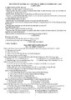
Đề cương ôn tập học kì 1 môn Địa lí 11 năm 2019-2020 - Trường THPT Đức Trọng
 12 p |
12 p |  235
|
235
|  4
4
-

Đề cương ôn tập học kì 1 môn Tiếng Anh 11 năm 2019-2020 - Trường THPT Xuân Đỉnh (Chương trình mới)
 9 p |
9 p |  189
|
189
|  4
4
-

Đề cương ôn tập học kì 1 môn GDCD 10 năm 2019-2020 - Trường THPT Hà Huy Tập
 2 p |
2 p |  145
|
145
|  4
4
-

Đề cương ôn tập học kì 2 môn Toán 6 năm 2018-2019 - Trường THCS Thanh Quan
 4 p |
4 p |  159
|
159
|  4
4
-

Đề cương ôn tập học kì 2 môn Vật lí 7 năm 2018-2019 - Trường THCS Thanh Quan
 2 p |
2 p |  174
|
174
|  3
3
-

Đề cương ôn tập học kì 1 môn Toán 6 năm 2018-2019 - Trường THCS Chương Dương
 5 p |
5 p |  221
|
221
|  3
3
-

Đề cương ôn tập học kì 1 môn Ngữ văn 9 năm 2017-2018 - Trường THCS Long Toàn
 13 p |
13 p |  168
|
168
|  3
3
-

Đề cương ôn tập học kì 1 môn Hóa học 10 năm 2018-2019 - Trường THPT Chu Văn An
 4 p |
4 p |  129
|
129
|  3
3
-

Đề cương ôn tập học kì 1 môn Tiếng Anh 12 năm 2019-2020 - Trường THPT chuyên Bảo Lộc (Chương trình thí điểm)
 3 p |
3 p |  200
|
200
|  3
3
-

Đề cương ôn tập học kì 1 môn Vật lí 10 năm 2018-2019 - Trường THPT Yên Hòa
 13 p |
13 p |  156
|
156
|  3
3
-

Đề cương ôn tập học kì 1 môn GDCD 12 năm 2019-2020 - Trường THPT Hà Huy Tập
 1 p |
1 p |  111
|
111
|  2
2
-

Đề cương ôn tập học kì 1 môn Địa lí 12 năm 2019-2020 - Trường THPT Chu Văn An
 2 p |
2 p |  86
|
86
|  2
2
-
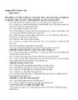
Đề cương ôn tập học kì 1 môn Địa lí 10 năm 2019-2020 - Trường THPT Hà Huy Tập
 1 p |
1 p |  142
|
142
|  2
2
-

Đề cương ôn tập học kì 1 môn Toán 10 năm 2018-2019 - Trường THPT Yên Hòa
 29 p |
29 p |  156
|
156
|  2
2
-

Đề cương ôn tập học kì 1 môn Vật lí 11 năm 2018-2019 - Trường THPT Yên Hòa
 16 p |
16 p |  244
|
244
|  2
2
-

Đề cương ôn tập học kì 1 môn Vật lí 12 năm 2019-2020 - Trường THPT Yên Hòa
 45 p |
45 p |  150
|
150
|  2
2
-

Đề cương ôn tập học kì 1 môn GDCD 7 năm 2019-2020 - Trường THCS Long Toàn
 1 p |
1 p |  156
|
156
|  2
2
Chịu trách nhiệm nội dung:
Nguyễn Công Hà - Giám đốc Công ty TNHH TÀI LIỆU TRỰC TUYẾN VI NA
LIÊN HỆ
Địa chỉ: P402, 54A Nơ Trang Long, Phường 14, Q.Bình Thạnh, TP.HCM
Hotline: 093 303 0098
Email: support@tailieu.vn









